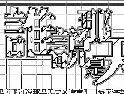ps设计超酷的缝线字体教程(14)
来源:思缘论坛
作者:瑭大官人
学习:795人次
36、接下来是做出景深效果,开始盖印图层,CTRL+ALT+SHIFT+E
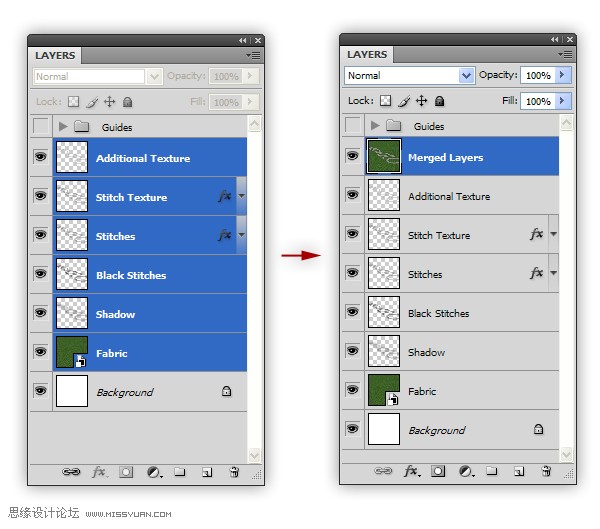
37、在新图层中,应用渐变中的对称渐变做出如下效果
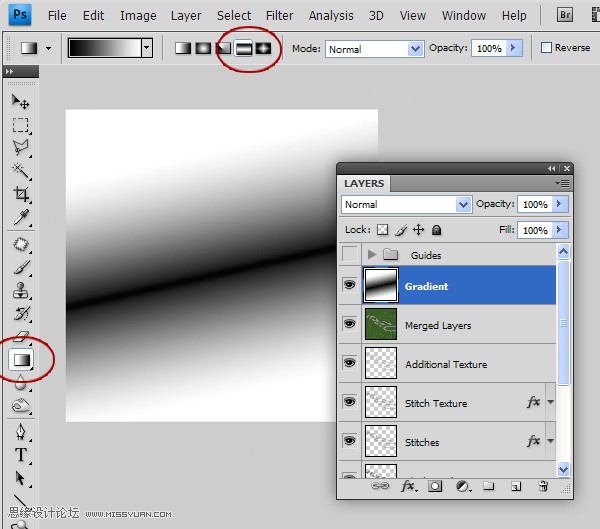
38、全选CTRL+A,复制图层CTRL+C,进入通道面板,得到新的通道时粘贴选区CTRL+V,我们对新的图层执行滤镜---镜头模糊时,将使用这个新的ALPHA通道。
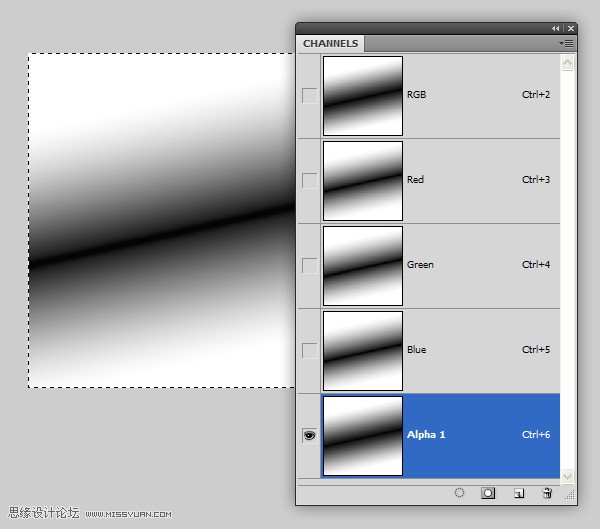
39、删除渐变图层,选择合并后的图层,执行滤镜---模糊---镜头模糊,设置如下:
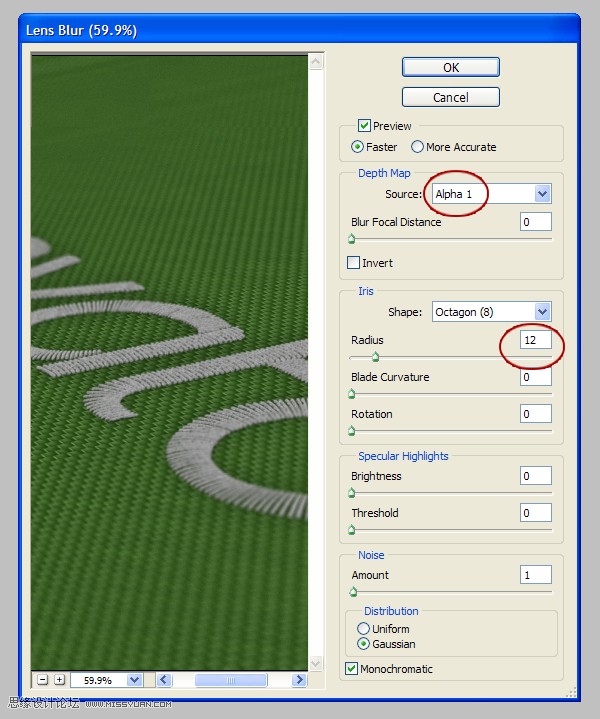
效果图如下:
学习 · 提示
相关教程
关注大神微博加入>>
网友求助,请回答!